Üdvözöllek a ZBrush-oktatódon! Ma lépésről lépésre megmutatom neked, hogyan hozz létre egy tiszta Basemesh-et a bonyolult High-Poly-Dynamesh-ből a ZRemesher segítségével. A Remeshing folyamat nélkülözhetetlen a tiszta Low-Poly-Meshek létrehozásához, amelyek kiválóan alkalmasak további munkához. Eközben használni fogjuk a Projection funkciót annak érdekében, hogy a meglévő részleteket visszaprojektáljuk az új hálóra.
Legrészletesebb megértés
- A ZRemesher egy erős eszköz a tiszta és jól strukturált hálók létrehozásához.
- Hozz létre egy Dynamesh-másolatot, mielőtt a Remeshingbe kezdenél.
- Győződj meg arról, hogy megfelelő beállításokat választasz a Polygroup-ok és a topológia számára.
- Az UV-térkép ebben a lépésben opcionális, de nagyon ajánlott a jövőbeli felhasználás más programokban.
Lépésről lépésre útmutatás
Először bizonyosodj meg arról, hogy a Dynamesh módosított és kész a Remeshingre. Ha elégedett vagy a térképeddel vagy az objektumoddal, most az a feladatod, hogy egységesítsd a hálót.
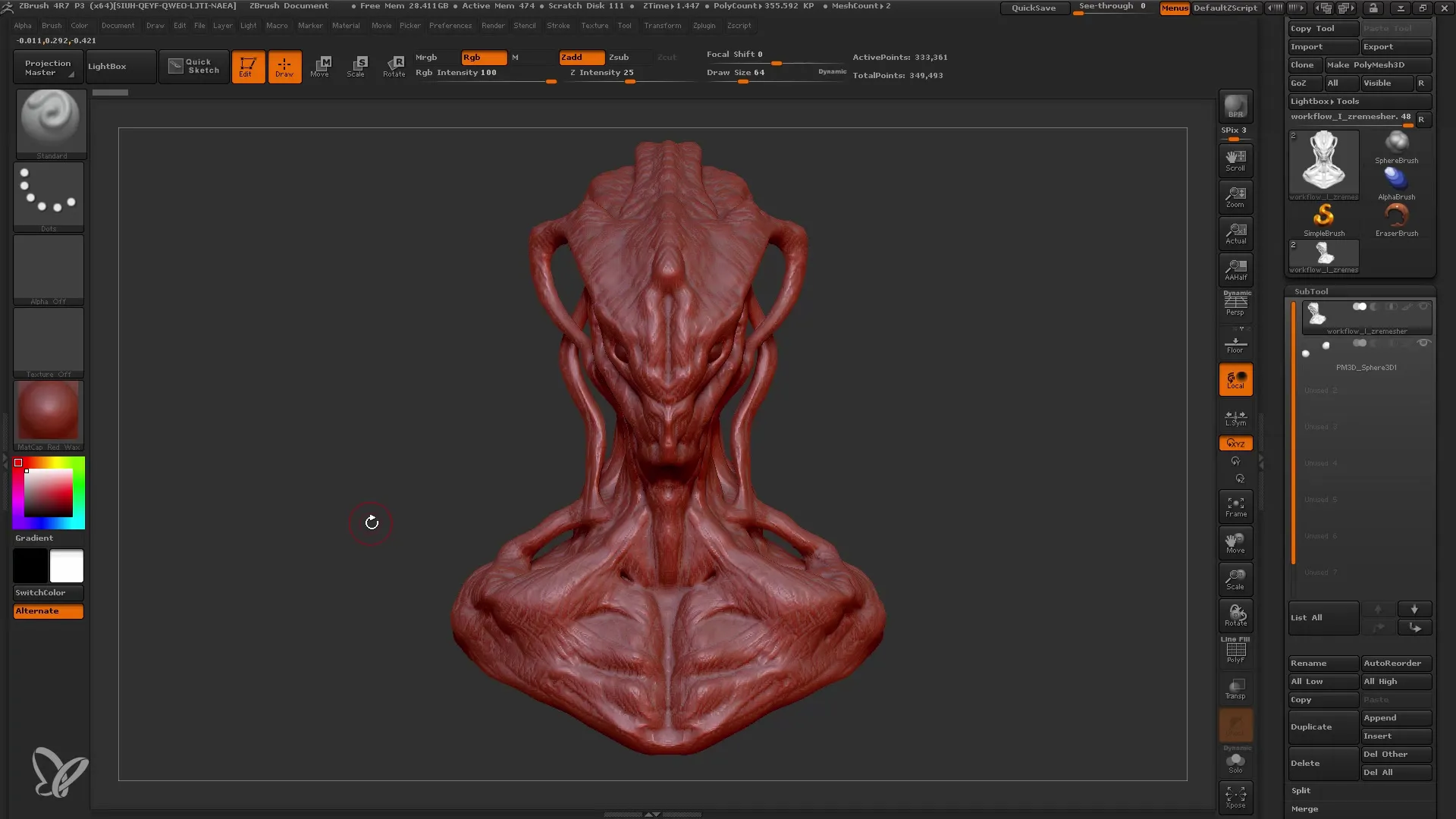
Mielőtt elkezdenénk a Remeshinget, bizonyosodj meg arról, hogy készítesz egy másolatot a Dynamesh-ról. Fontos, hogy legyen egy biztonsági másolat, amennyiben valami nem sikerülne a Remeshing során. Ehhez kattints a Duplicate funkciónál, majd nevezd át az új Subtoolt "Remesh"-re.
Hasznos lehet a biztonsági másolatot menteni, mielőtt folytatnád a következő lépéssel. Ismert tény, hogy a ZBrush ritkán összeomlik, különösen, ha a komplex hálók miatt a memória túlterhelt. Rendszeresen mentse projektjét az adatvesztés elkerülése érdekében.
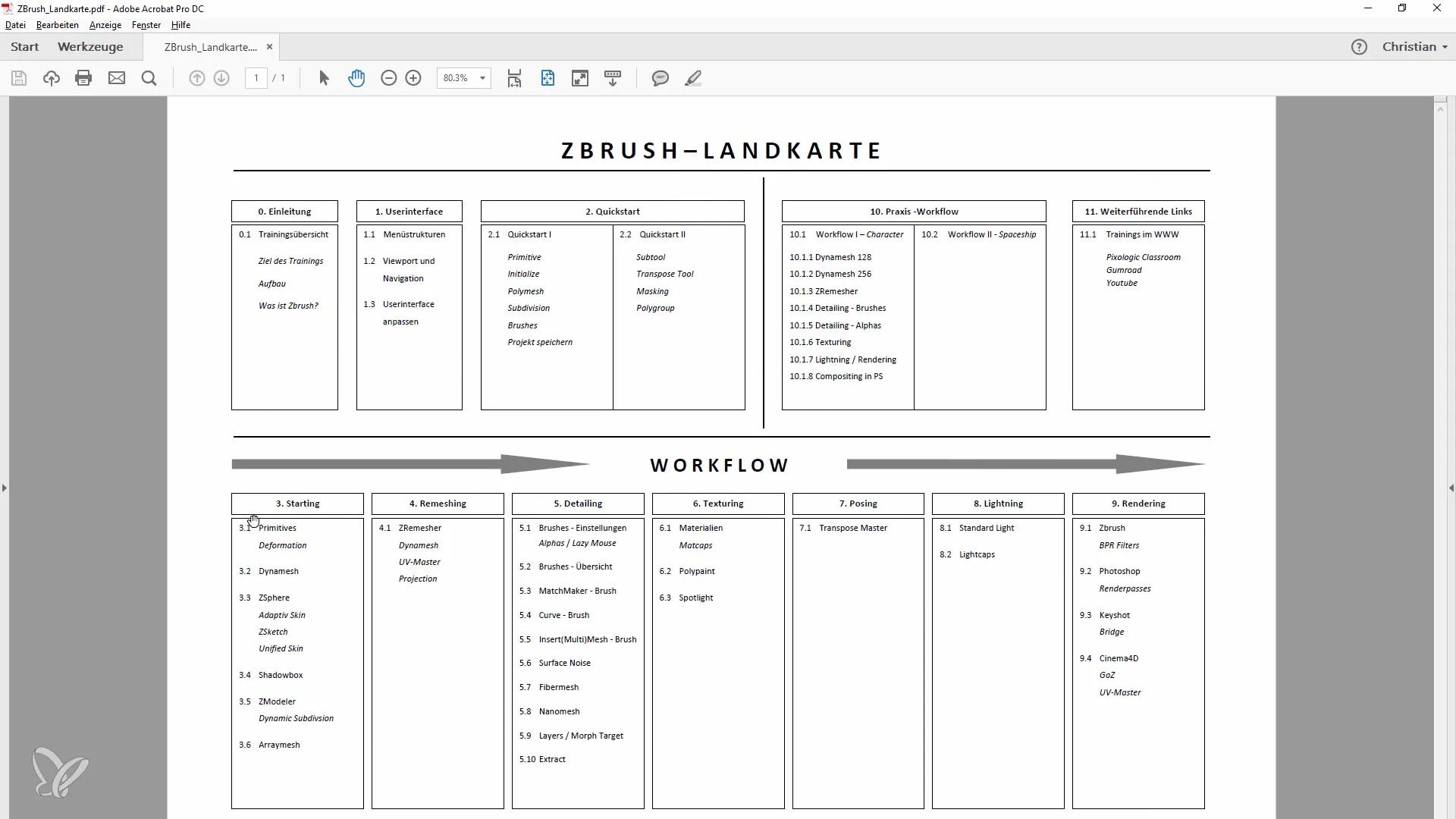
Most áttérhetünk a ZRemesherre, amely a Geometry menüben található. Engedélyezd a "Tartsd meg a csoportokat" lehetőséget, ha azt szeretnéd, hogy a Polygroup-ok a Remeshing után is megmaradjanak. Ez biztosítja, hogy a topológia optimalizált legyen, és az eredeti csoportinformációk megmaradjanak.
A következő lépésben nyomd meg a "ZRemesh" gombot. 333.000 poligonnal fogsz kezdeni, és a Remeshing után ez csak nagyjából 18.000 lesz. Látni fogod, hogy az új háló tiszta és jól definiált lesz.
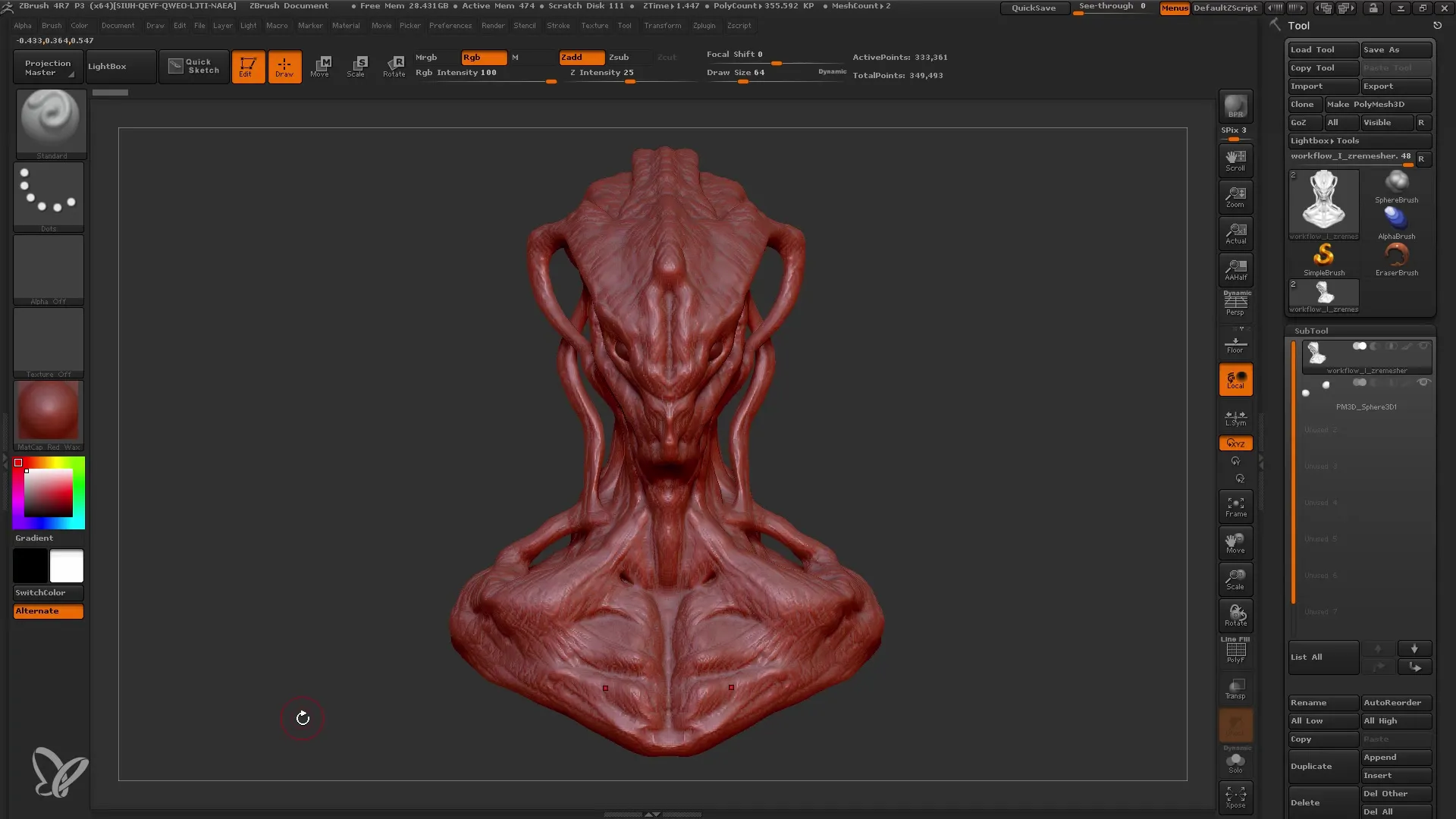
Amikor a Solo módra váltasz, meg tudod vizsgálni a Polygroup-okat. Fontos megjegyezni, hogy a hálóban sehol se képződjenek lyukak. Ha mégis előfordul, azt orvosolhatod, visszatérve a Geometry menübe, és kiválasztva a "Lyukak bezárása" opciót.
Most azt szeretnénk, hogy az új Basemesh-hez UV-térkép tartozzon. Fontos itt is, hogy tiszta topológiával rendelkezzünk. Ehhez a UV Master-t fogjuk használni. Először válaszd ki a Polygroup-okat, hogy biztosítsad, ezek csoportokként maradjanak meg.
Kezdd el a UV-generálást a "Kibontás" gomb megnyomásával. Négy másodpercnél kevesebb idő alatt egy használható UV-térképet fogsz kapni a hálódhoz. Itt már láthatod a UV-térképen a különböző szigeteket, amelyek fontosak a textúrázáshoz.
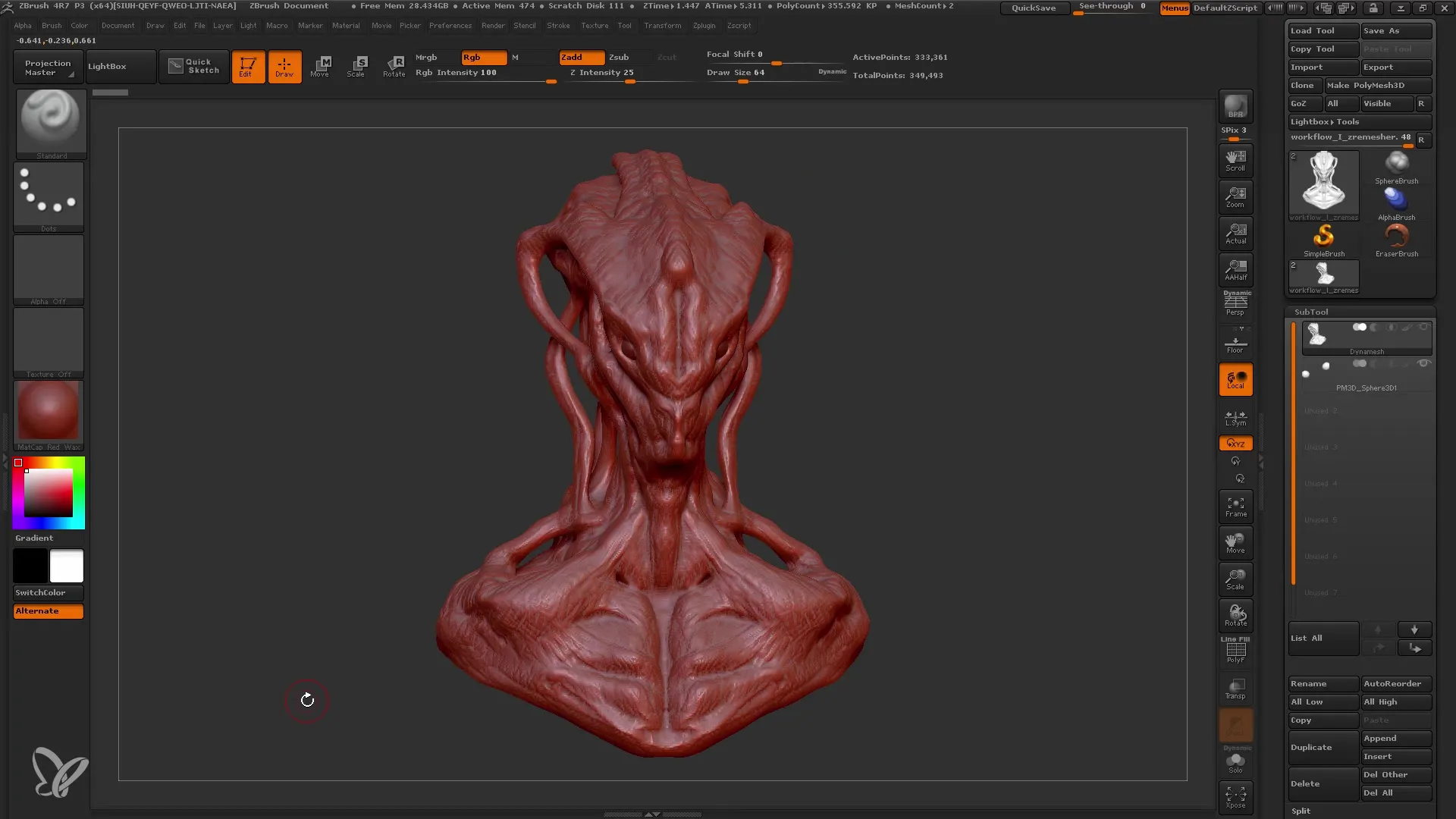
Az UV térkép elkészítése után vissza tudjuk projektálni a részleteket az új hálóra. Ehhez menj vissza a Dynamesh eszközhöz, és aktiváld a Projection funkciót. Győződj meg róla, hogy a dinamikus Solo módban dolgozol.
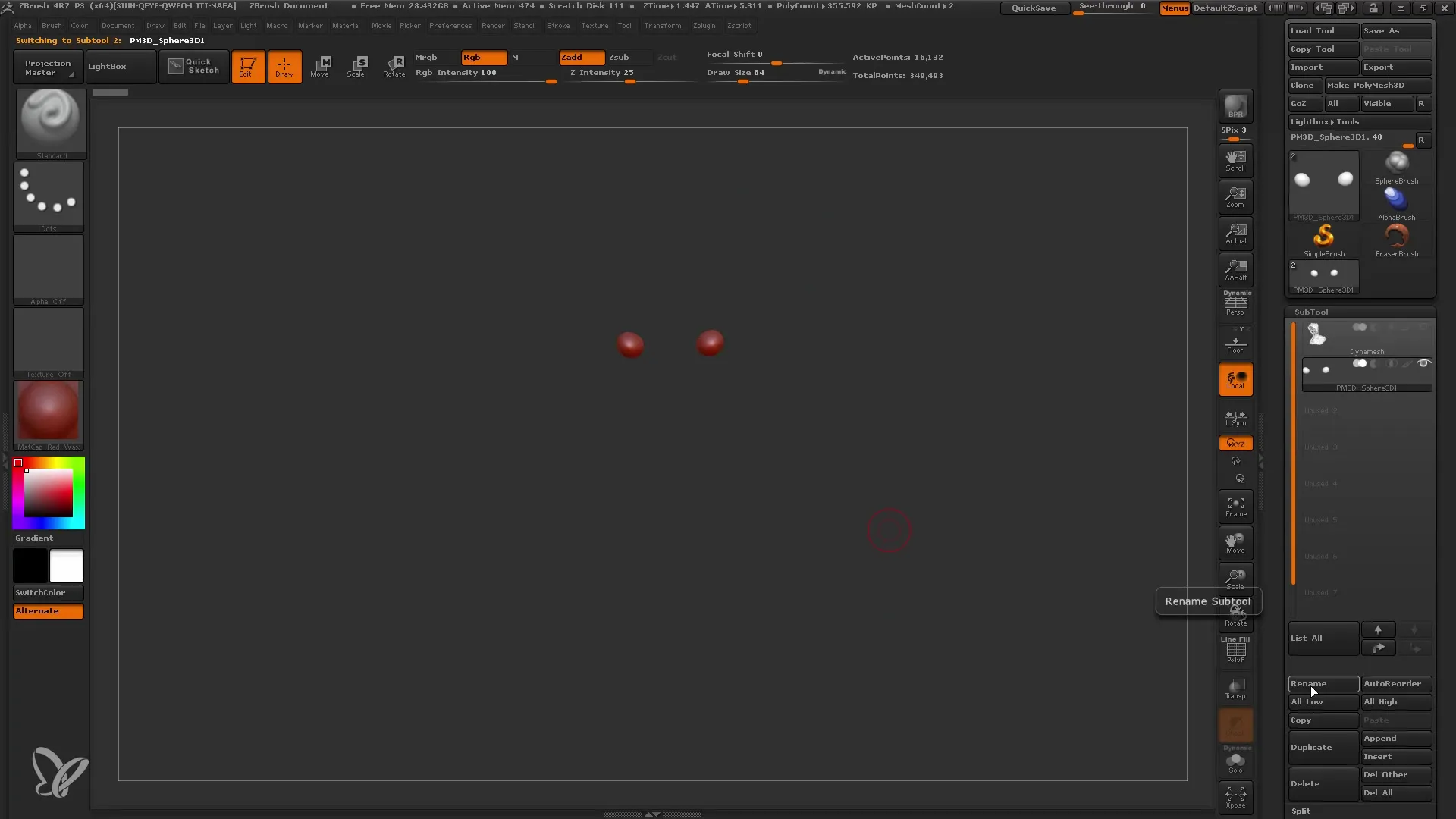
Nyomd meg az "Alt+D" gombot, majd válaszd ki a "Teljes Projektálás" opciót. Ez vissza fogja projizálni a részleteket az új Basemesh-edre. Ezt a lépést megismételheted annyiszor, amennyiszer szükséges, hogy biztosítsd, az összes kívánt részlet teljesen visszakerül az alap hálódra.
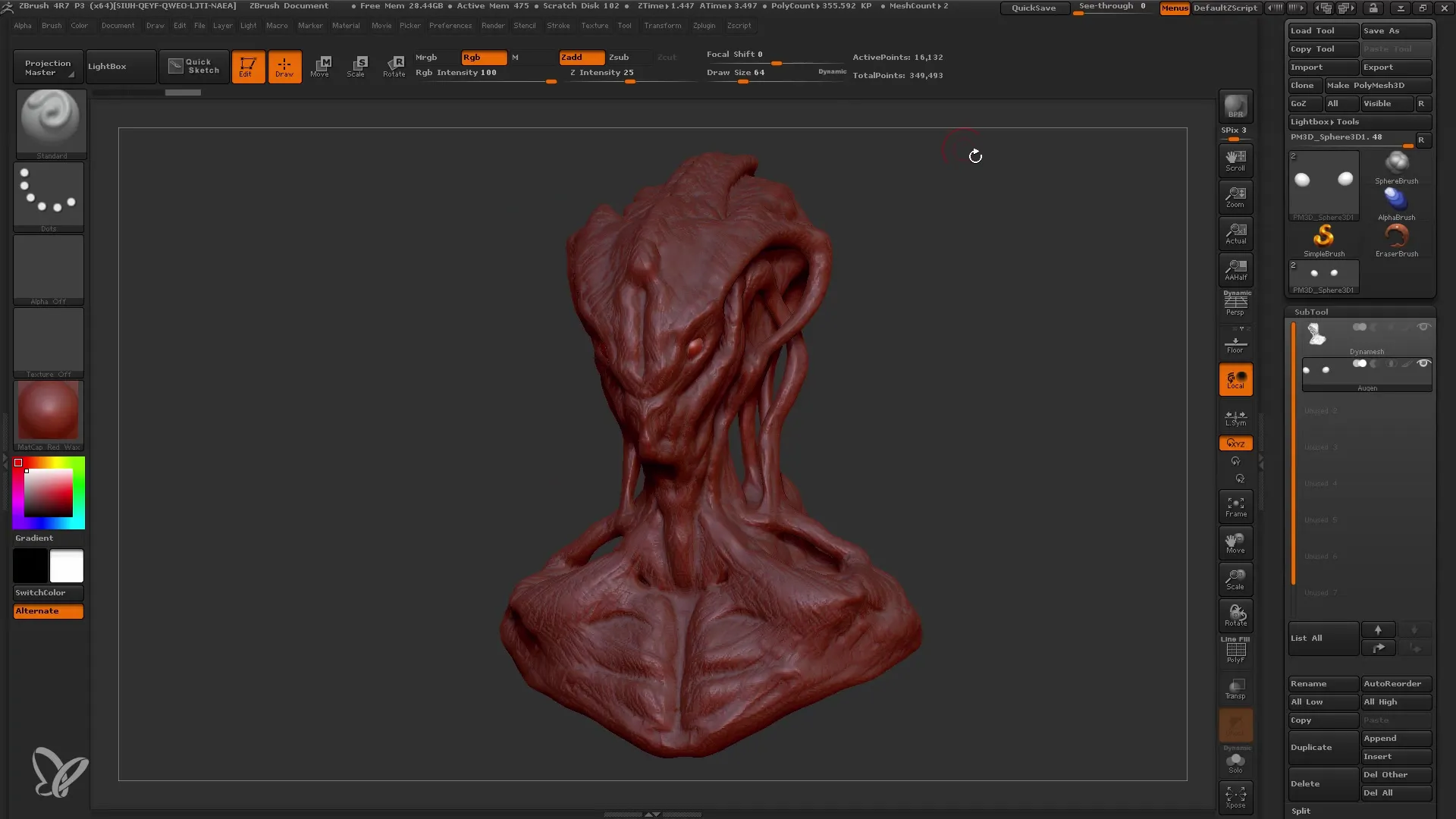
Ha a Solo módra váltasz, és ellenőrzöd a részleteket, észre fogod venni, hogy az eltérések minimálisak. Meg fogod tapasztalni, hogy az új hálód most körülbelül 1,1 millió poligonig terjed, ami elegendő helyet biztosít a további részletek számára.
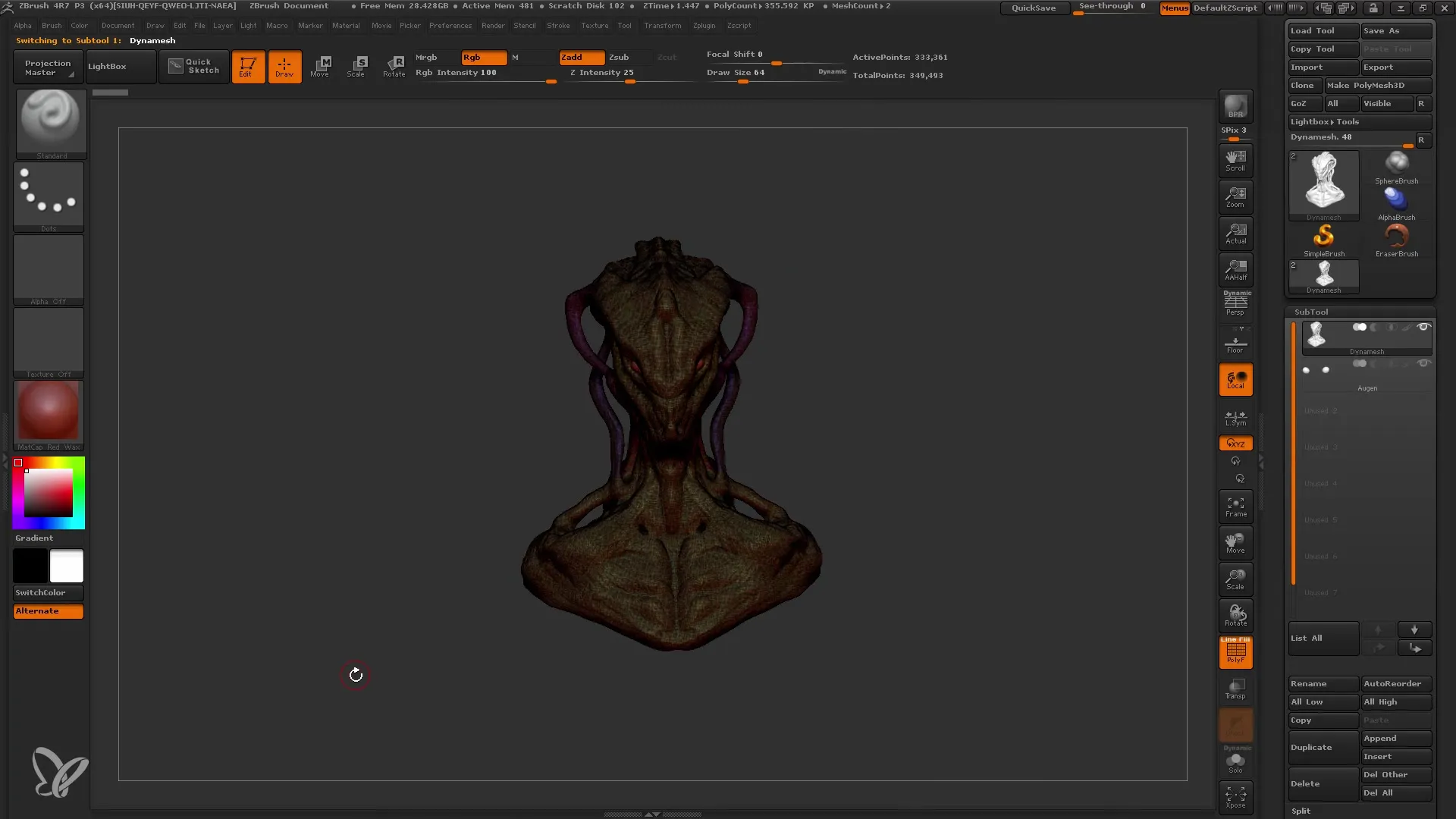
Mielőtt mented a projektet, győződj meg róla, hogy minden rendben van és elégedett vagy az új alaphálóval. Ha befejezted a részleteket, koncentrálhatsz a munkád következő szintjére és a következő lépésekre a munkafolyamatodban.
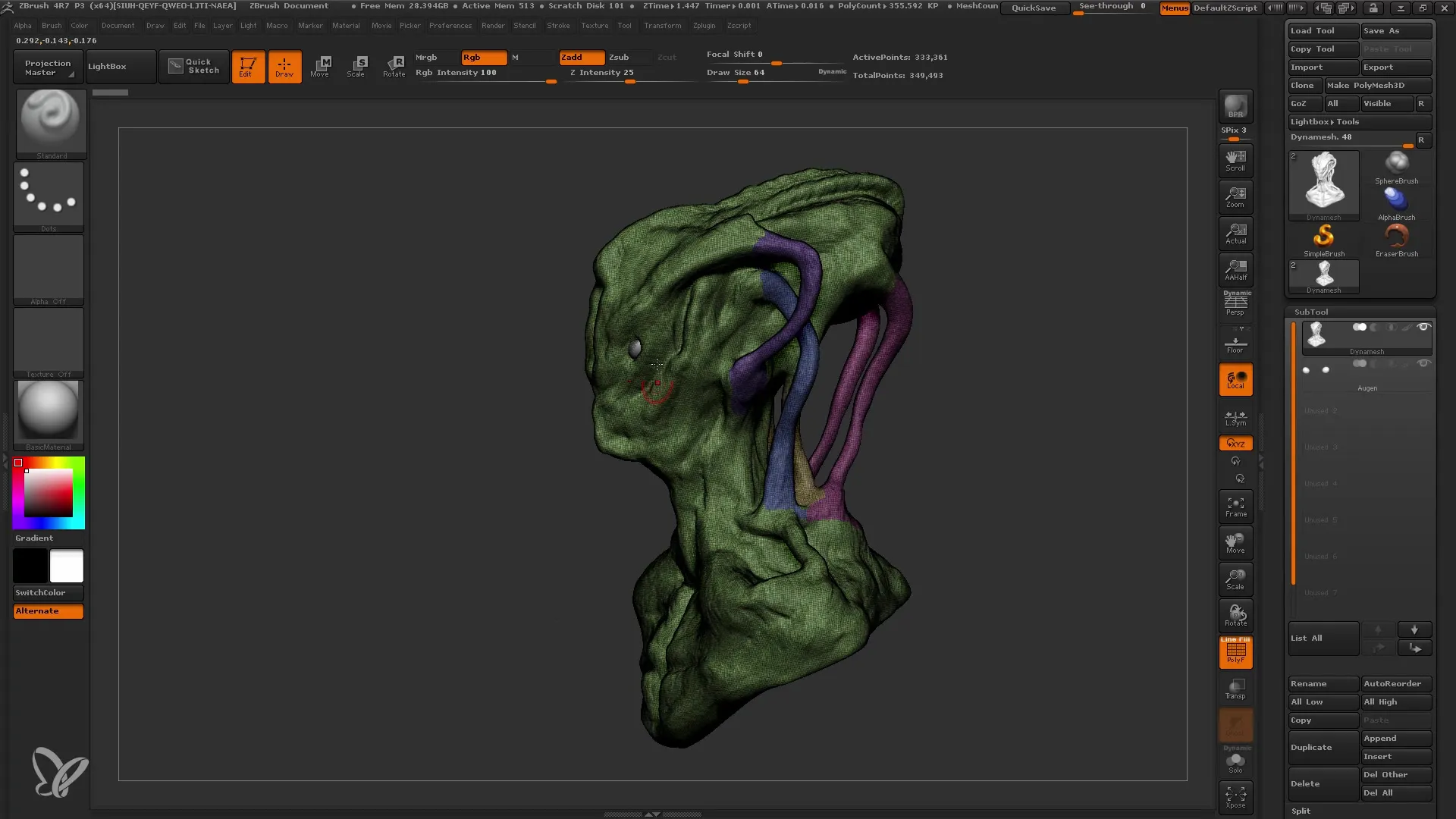
Összefoglalás
Ebben a képzésben megtanultad, hogyan alakíthatod át egy High-Poly-Dynamesh-t egy tiszta alaphálóvá a ZRemesher segítségével. Megismerted a mentések, polygroupok, valamint az UV-térkép fontosságát, és tanultad, hogyan teheted vissza a részleteket az új hálódra.
Gyakran Ismételt Kérdések
Hogyan készíthetek biztonsági másolatot a Dynamesh-emről?Létrehozhatsz egy duplikátot a Dynamesh-el a Subtool menüben, majd átnevezheted azt.
Mi az a ZRemesher?A ZRemesher egy eszköz a ZBrush-ban, amely segít egy tiszta és strukturált háló létrehozásában.
Hogyan biztosíthatom, hogy a Polygroupok megmaradjanak?Aktiváld a "Csoportok megtartása" opciót a ZRemesher menüben.
Hogyan készíthetek UV-térképet a ZBrush-ban?Használd az UV Master-t egy UV-térkép generálásához, válaszd ki a polygroupokat, majd kattints az "Összecsomózás" gombra.
Egy későbbi időpontban módosíthatom a projekciós részleteket?Igen, bármikor projekciót hozhatsz létre és módosíthatsz.


